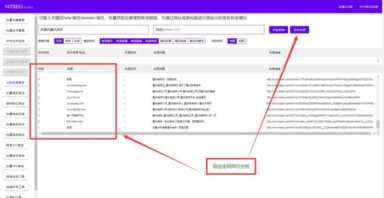【分享成果,随喜正能量】 人生需要四种修为:一是忍得过。忍得一时之气,消得百日之灾;能忍,不一定是懦弱。二是看得破。最大的淡定,不是看破红尘,而是看透人生以后依然能够热爱生活。三是拿得起。做人要有担当,不推诿,不逃避,直面惨淡的人生。四是放得下。放下偏执,放下记忆,放下不甘,放下欲望,平平淡淡,简简单单。
《VBA中类的解读及应用》教程是我推出第五套教程,目前已经是第一版修订了。这套教程定位于最高级,是学完初级,中级后的教程。
类,是非常抽象的,更具研究的价值。随着我们学习、应用VBA的深入,有必要理解这些抽象的理论知识。对象,类,过程,方法,属性,事件,接口,接口如何实现等等。掌握了这些理论,不仅对于VBA这种寄生语言的实质有所深入的理解,也对自然界的很多事物将同样有所感悟。目前,这套教程程序文件已经通过32位,64位两种office系统测试。
这套教程共两册,八十四讲,今后一段时间会给大家陆续推出修订后的教程内容。今日的内容是第15讲:文本框激活时的高亮显示

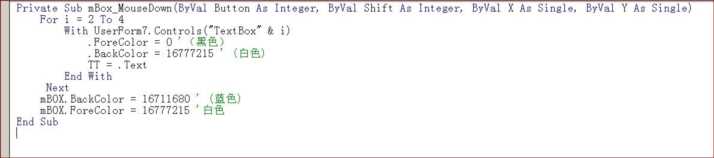 2 代码的讲解及窗体初始化效果
2 代码的讲解及窗体初始化效果
1) 在上述代码中Public WithEvents mBOX As MSForms.TextBox是对要响应类对象事件的对象进行了声明。
2) 上面的对象共有两个事件,其一是mBOX_Change其二是mBox_MouseDown。
3) 我们先看第一个事件mBOX_Change。当对象发生改变时,将执行下面的操作:
m = mBOX.Text
If m = “” Then m = 0
If m > 100 Then
MsgBox (“已经超过100”): DoEvents
首先要把mBOX.Text的值提取出来,进行判断,如果是空值按0处理,如果是大于100将进行提示:已经超过100.
4) mBox_MouseDown过程。
For i = 2 To 4
With UserForm7.Controls(“TextBox” & i)
.ForeColor = 0 ‘(黑色)
.BackColor = 16777215 ‘ (白色)
TT = .Text
End With
Next
mBOX.BackColor = 16711680 ‘ (蓝色)
mBOX.ForeColor = 16777215 ‘白色
对于textbox的第2到第4个,首先把每个文本框进行初始化,然后对于激活状态的文本框进行着色设置。背景为蓝色,前景为白色。
运行初始化时的窗体的界面:

今日内容回向:
1 类的事件是如何被对象响应的?
2 类事件被声明后,如何才能应用?
本讲内容参考程序文件:VBA-CLASS(1-28).xlsm

我20多年的VBA实践经验,全部浓缩在下面的各个教程中,教程学习顺序:
① 7→1→3→2→6→5或者7→4→3→2→6→5。
② 7→8
各套教程内容简介:
第7套教程(共三册):《VBA之EXCEL应用》:是对VBA基本的讲解
第1套教程(共三册):《VBA代码解决方案》:是入门后的提高教程
第4套教程(16G):VBA代码解决方案之视频(第一套的视频讲解)
第3套教程(共两册):《VBA数组与字典解决方案》:是对数组和字典的专题讲解
第2套教程(共两册):《VBA数据库解决方案》:是对数据库的专题讲解
第6套教程(共两册):《VBA信息获取与处理》:讲解VBA的网络及跨程序应用
第5套教程(共两册):VBA中类的解读和利用:类及接口技术的讲解
第8套教程(共三册):VBA之Word应用(最新教程):word中VBA的利用
声明:《html文本框代码,产生文本框的html语句(附2023年最新排行榜前十名单)》一文来源于网络,本文图片、文字、视频等内容版权均归属于其原作者所有。本站承诺不将本文用于任何商业行为,仅为传递知识性正能量信息。本站尊重并保护知识产权,根据《信息网络传播权保护条例》,如果我们的转载侵犯了您的权利,请及时与我们联系,我们会做删除处理,谢谢。如果您对文章有异议,可在反馈入口提交,或发邮件到1791363168@qq.com处理!